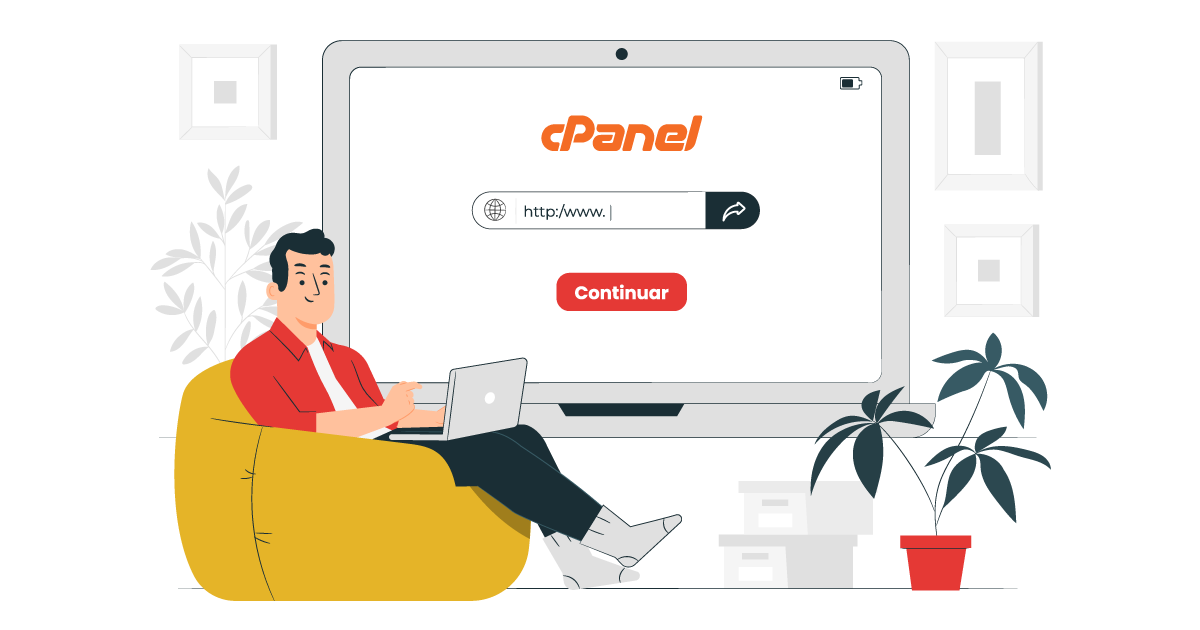Una redirección de dominio es básicamente una configuración que se realiza a nivel de hosting, que funciona de tal forma que cuando se accede a un dominio de forma automática lo envía a otro, por ejemplo: Si ingresamos a colhost.com de forma automática nos abre a la página www.colombiahosting.com.co.
Tabla de contenidos
¿En qué caso se utiliza?
Por necesidades de reconducir tráfico web, o para evitar que seamos penalizados en nuestro posicionamiento por mostrar contenido duplicado (es decir, evidenciar una misma web cargando desde dominios diferentes), las redirecciones son necesarias e importantes cuando, ejemplo, trabajamos con un mismo dominio con diferente extensión o queremos llevar el tráfico a un único dominio, como se indica en los siguientes casos:
Diferentes extensiones
Sitio web conocido y desea que el dominio funcione con distintos TLDs o dominios de nivel superior.
Se recomienda utilizarlo en casos donde requiera que las diferentes extensiones adquiridas de su dominio (ya sean .COM, .NET, .CO) redirijan a su sitio conocido o página principal, por ejemplo si buscamos en la web Google.net este nos conducirá hacia google.com.
Acortar nombres de dominio.
Es utilizado de igual forma para acortar nombres de dominio, es decir, si cuenta con un nombre demasiado largo como sudominioregistradointernacionalmente.com y desea que puedan identificar o buscar su sitio web de manera más sencilla, en este caso redirigirlo por uno más corto, previamente adquirido o registrado con nosotros.
Tipos de redirección
Hay 2 tipos de redirecciones a tener en cuenta:
- Permanente 301: Estos tipos de redirecciones le indica a los navegadores que la URL actual recibirá todas las visitas.
- Temporal 302: Esta solo indica que es temporal y los buscadores no la identifican como una URL a posicionar.
Nota importante: Se debe verificar que los enlaces o redirecciones que agreguemos en nuestro cPanel no se encuentren rotos o dañados.
¿Cómo nos damos cuenta de esto? En los enlaces que generemos podremos evidenciar la ruta desde donde se carga el sitio, ejemplo: colombiahosting.com.co/instructivo/redireccion si eliminamos la categoría «instructivo», toda la ruta después de esta categoría dejaría de funcionar. También debemos verificar los backlinks hacia páginas que han cambiado de URL, o con contenido duplicado.
¿Como crear una redirección en cPanel?
Primero vamos a ingresar a tu panel de administración cPanel con el usuario y contraseña enviados por defecto al correo electrónico cuando adquieres el servicio.
En caso de no tener acceso, puedes actualizar la contraseña desde el sistema de clientes, ingresando por medio del siguiente enlace Clic aquí.
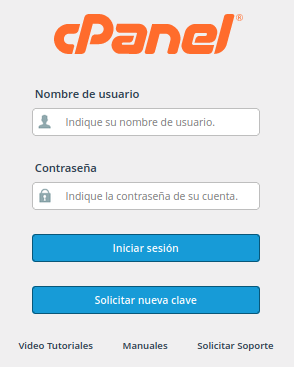
Vamos a dirigirnos al apartado de ‘dominios’, y seleccionamos la opción ‘Redirige’.
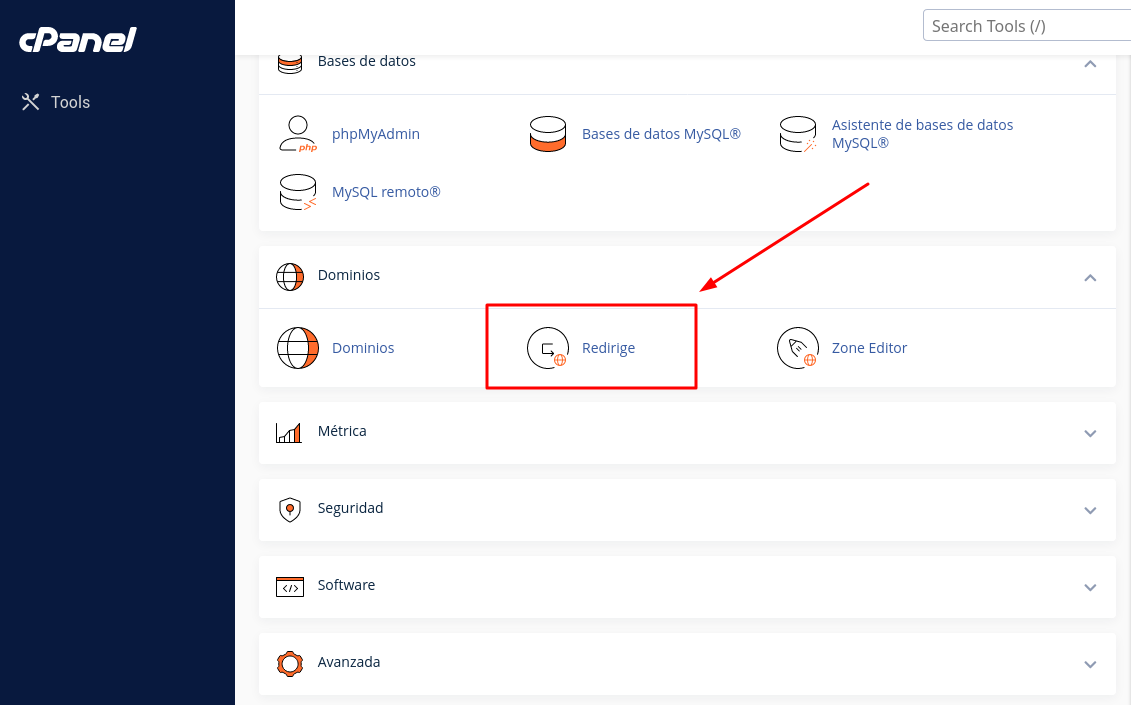
Vamos a encontrar el siguiente formulario.
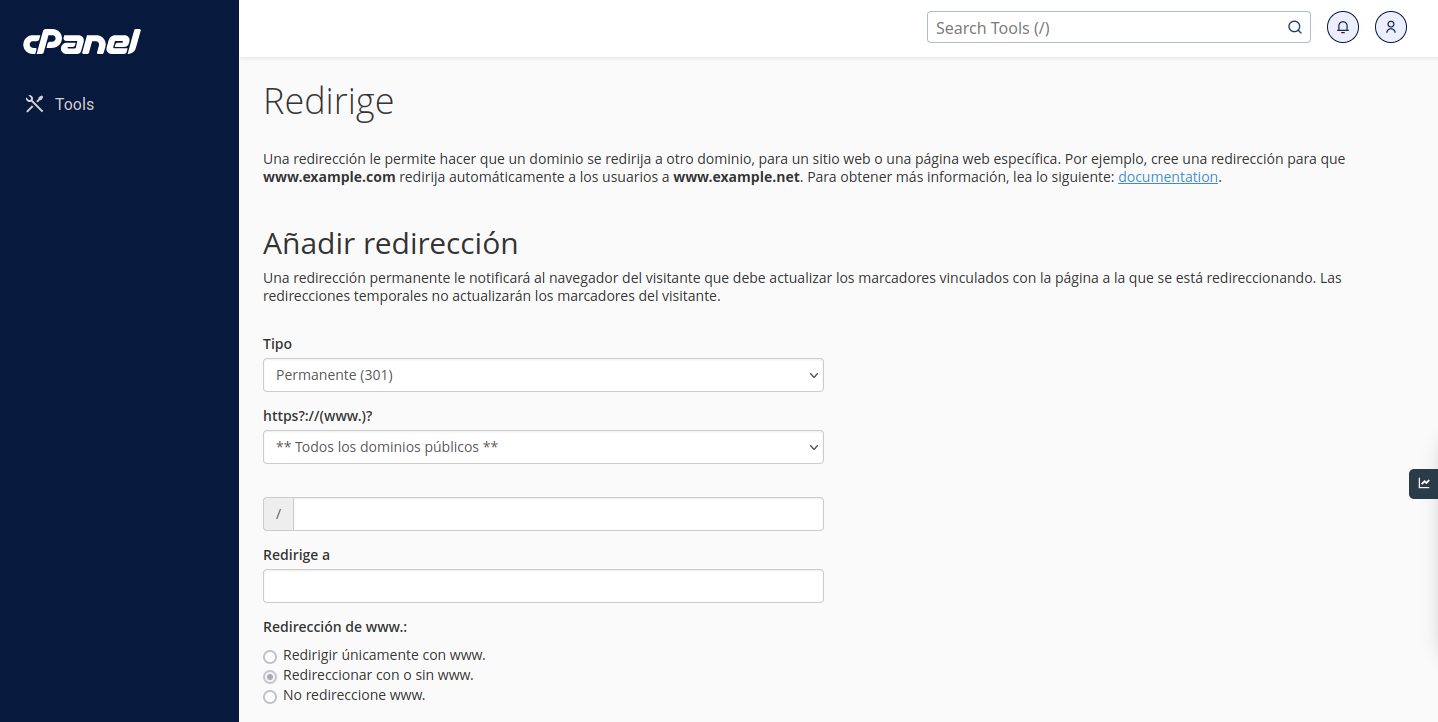
Desde este apartado, en el campo ‘Tipo’, encontraremos dos opciones desplegables (Tipo de redirecciones). Permanente, si deseamos que la redirección sea definitiva o Temporal.
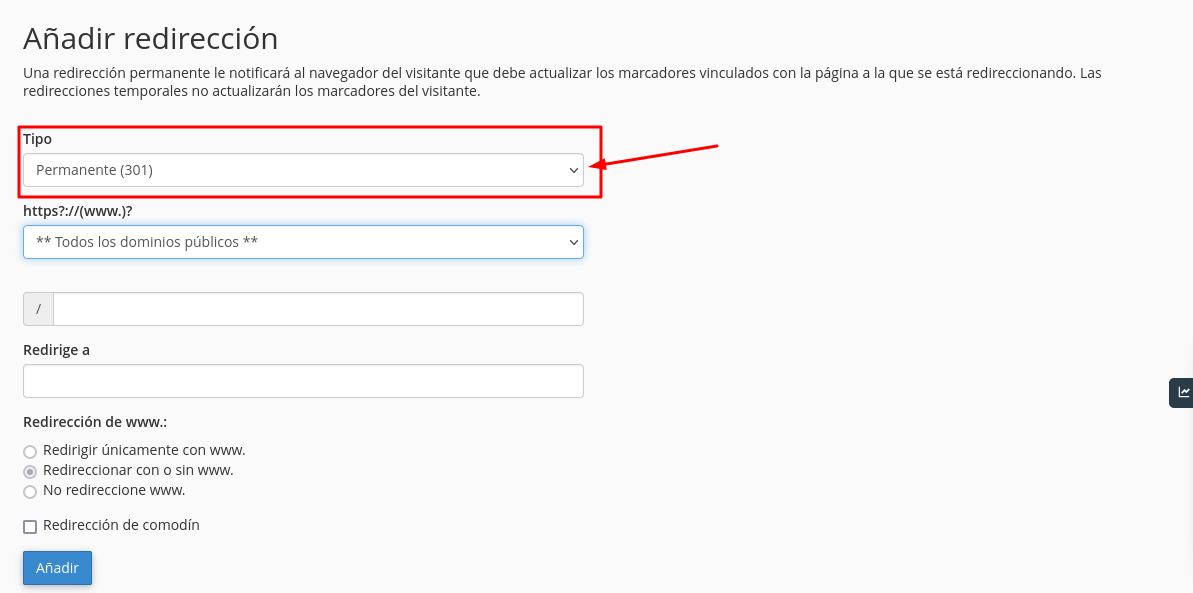
Desde el siguiente campo, si dispone más de un dominio, puede seleccionar el que desea hacer la redirección de dominio desde la opción desplegable.
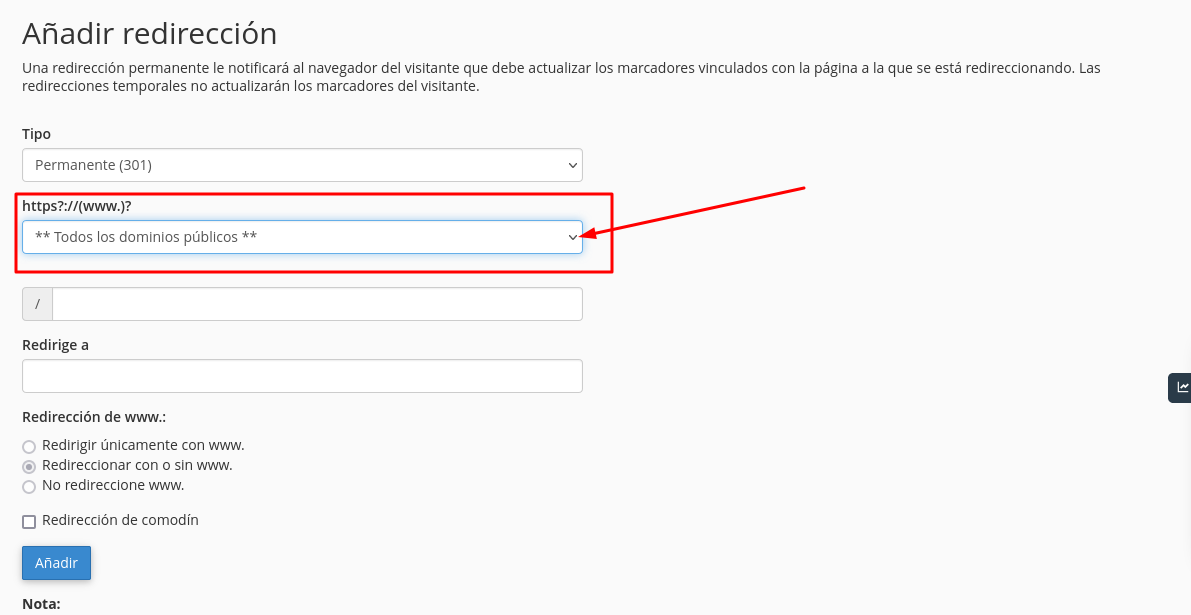
A continuación puede agregar el nombre de la sub carpeta a redireccionar, es decir, si desea redirigir una carpeta en específico, de lo contrario si desea la página completa no llenar este campo.
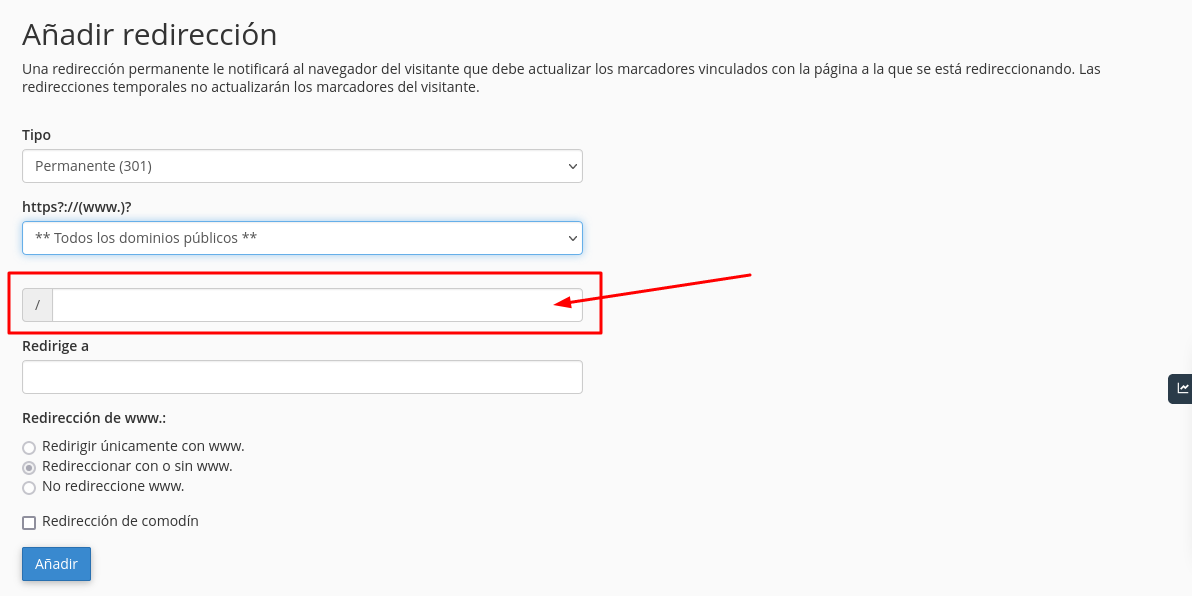
Seguido desde el campo «Redirige a», digitamos la ruta destino (URL) la cual redireccionara la página.
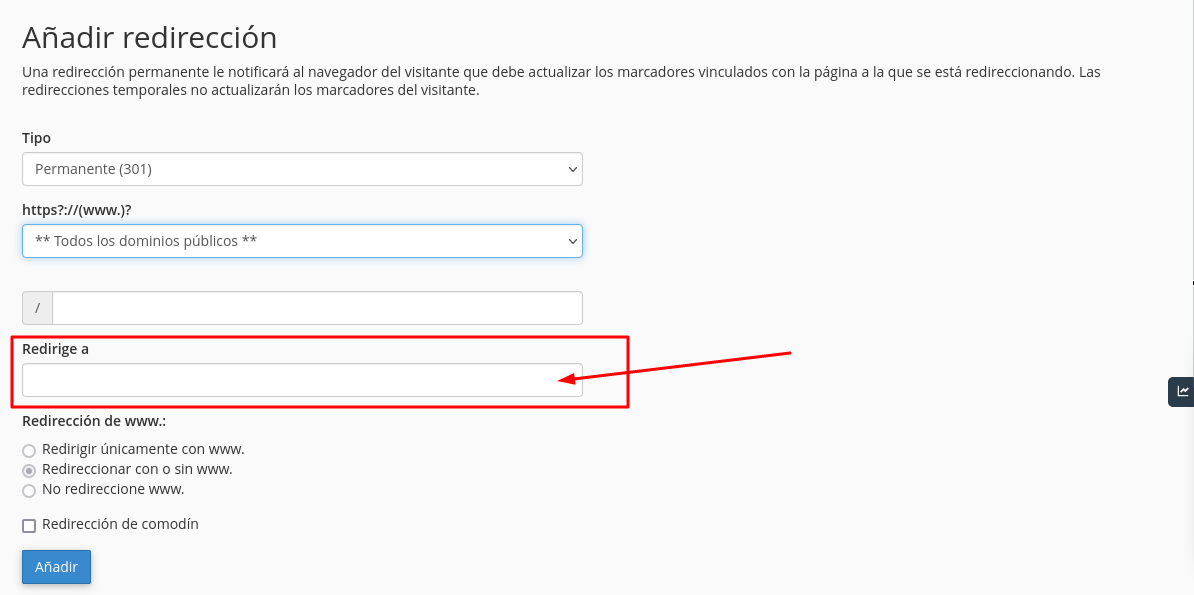
Por último seleccionamos el botón de «Añadir», para agregar la redirección.
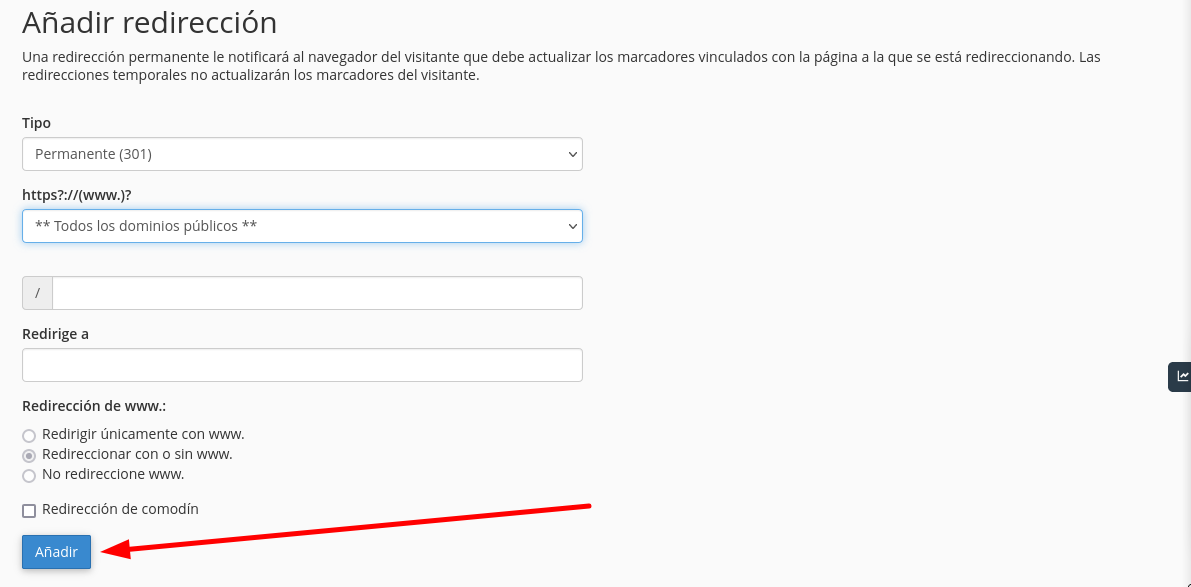
Desde la parte inferior podrá evidenciar las redirecciones actuales de su sitio, así como la URL destino de esta.
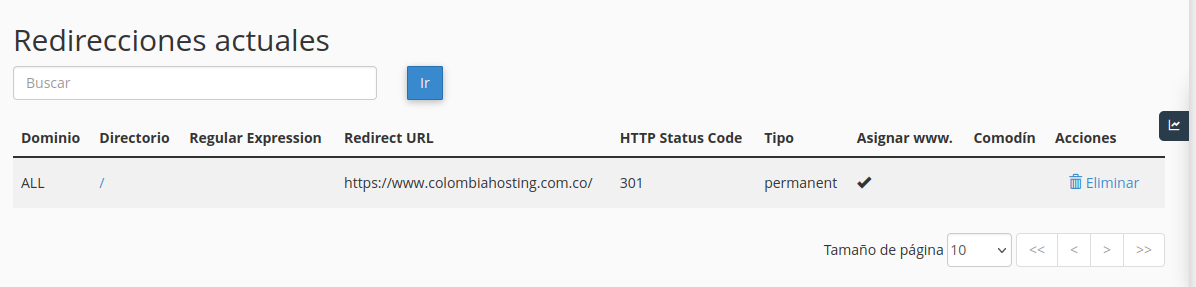
¡Perfecto! Hemos creado exitosamente la redirección de dominio en su cPanel de administración.
Puntos a tener en cuenta:
- Recuerda que puedes eliminar la redirección de dominio anteriormente creada desde la parte derecha del apartado ‘Redirecciones actuales’ en la columna de ‘Acciones’.
- Se puede realizar redirecciones desde el archivo .htaccess de su sitio, para esto recomendamos verificarlo desde nuestro blog: Redireccionar tráfico web de HTTP a HTTPS
- Puede crear tantas redirecciones como se lo permita su actual plan de hosting.
- Si lo que deseas es mostrar tu sitio en mantenimiento te puede servir el siguiente blog: Subir imagen de «Página en Construcción»